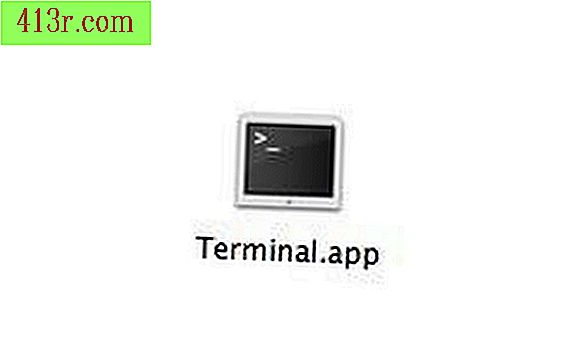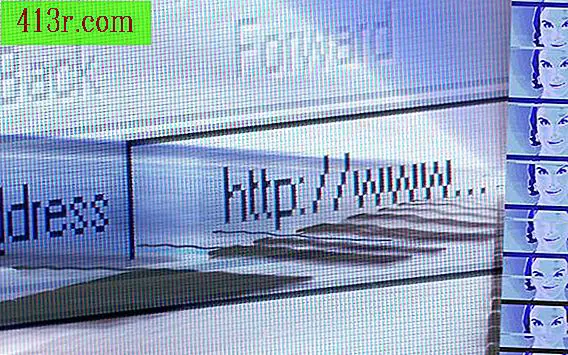Как да поставите фалшиви скоби върху онлайн изображение

Стъпка 1
Изберете цифрова снимка, за да поставите скоби. Имайте предвид, че тъй като скобите са на зъбите ви, трябва да се усмихвате на снимката.
Стъпка 2
Отворете цифровата си снимка в Photoshop, като използвате опцията "Отвори" в секцията "Файл" на лентата с менюта. Придвижете се до файла с снимки и го отворете.
Стъпка 3
Отворете палитрата "Слоеве", като я изберете в секцията "Прозорец" на лентата с менюта и кликнете върху "Създаване на нов слой".
Стъпка 4
Отидете в панела "Инструменти" и изберете инструмента "Закръглени правоъгълници". Кликнете и плъзнете инструмента, за да създадете хоризонтален правоъгълник по един от предните зъби на снимката и да създадете първото френулум.
Стъпка 5
Отидете на "Преобразуване", в "Редактиране" в лентата с менюта и изберете "Безплатна трансформация", за да мащабирате и завъртете френулата така, че да седи правилно на зъба.
Стъпка 6
Кликнете два пъти върху цвета на закръгления правоъгълник в палитрата "Слоеве", за да промените цвета на желаното.
Стъпка 7
Задръжте клавиша "Alt" (за Windows машини) или "Command" (за Mac) от клавиатурата и кликнете върху миниатюрата на закръгления правоъгълник в палитрата за слоеве, за да създадете избор около него.
Стъпка 8
Кликнете върху бутона "Създаване на нов слой" в палитрата "Слоеве".
Стъпка 9
Изберете инструмента "Градиент" от палитрата "Инструменти". Кликнете върху градиентските цветови опции в горната част на екрана и променете цветните градуси на бялото. Изберете непрозрачността на една от цветните градуси и я променете на 0%. Променете непрозрачността на другата цветова категория до 100%. Кликнете върху "OK".
Стъпка 10
Кликнете и плъзнете, за да създадете градиент в горната част на закръгления правоъгълник. Този градиент ще помогне да се имитира светлинното отразяване на скобите, така че бялата страна на наклона трябва да бъде най-близката до мястото, където са светлините на снимката. Например, ако светлините в снимката са по-горе, бялата част на градиента трябва да е върху върха на закръгления правоъгълник.
Стъпка 11
Щракнете с десния бутон върху заобления правоъгълник и изберете "Duplicate layer". Поставете името "метал" и изберете "Приемам".
Стъпка 12
Щракнете двукратно върху цвета на този нов закръглено "метално" правоъгълник в палитрата "Слоеве", за да промените цвета на среброто.
Стъпка 13
Отидете на "Transform", в "Edit" в лентата с менюта и изберете "Free Transform", за да мащабирате "metal" слоя така, че да е около половината от размера на правоъгълника на цвета, закръглена и да седи точно на средата на френулума.
Стъпка 14
Използвайте инструмента "Ellipse", за да създадете четири кръга във всеки ъгъл на "металната" част и да промените цвета си на много светло сиво, по-светло от цвета на "металния" слой.
Стъпка 15
Кликнете два пъти върху цветния слой на закръгления правоъгълник в палитрата "Слоеве" и изберете "Shadow". Той намалява непрозрачността, разстоянието, размера и удължението на сянката, докато не даде убедителна дълбочина в френулата на зъба.
Стъпка 16
Кликнете върху "Създаване на нова група" в палитрата "Слоеве" и изберете всички слоеве, които сте създали, като използвате клавиша "Shift" на клавиатурата. Преместете всички създадени слоеве в новата група.
Стъпка 17
Кликнете с десния бутон на мишката върху групата и изберете "Duplicate Group ...", за да създадете копие от нея. Плъзнете тази група към съседен зъб и използвайте командата "Безплатна трансформация", намираща се в "Редактиране" в лентата с менюта, а след това "Преобразуване", за да я завъртите и мащабите, така че да изглежда правилно.
Стъпка 18
Продължете да дублирате тези групи, да ги мащабирате и да ги завъртате, докато нямате скоби върху всеки зъб на снимката.
Стъпка 19
Изберете инструмента "Line" от палитрата "Tools" и нарисувайте линия, която свързва всяка от тях.
Стъпка 20
Кликнете два пъти върху цвета на всеки от линиите в палитрата "Слоеве", за да го промените на среброто. Кликнете два пъти върху един и същ слой и добавете малко сянка, за да дадете на решетките убедителна дълбочина.
Стъпка 21
Изберете "Файл" от менюто на файла и кликнете върху "Запазване като ...". От падащото меню отидете в папката, където искате да запаметите снимката, изберете формата като JPG, поставете име във файла и кликнете върху "OK".
Стъпка 22
Влезте в любимия си уебсайт в социалната мрежа, кликнете върху бутона, който казва нещо подобно на "качване" или "споделяне на снимка", вижте новоизменената снимка със скоби и я качете, за да могат всички приятели да я видят.